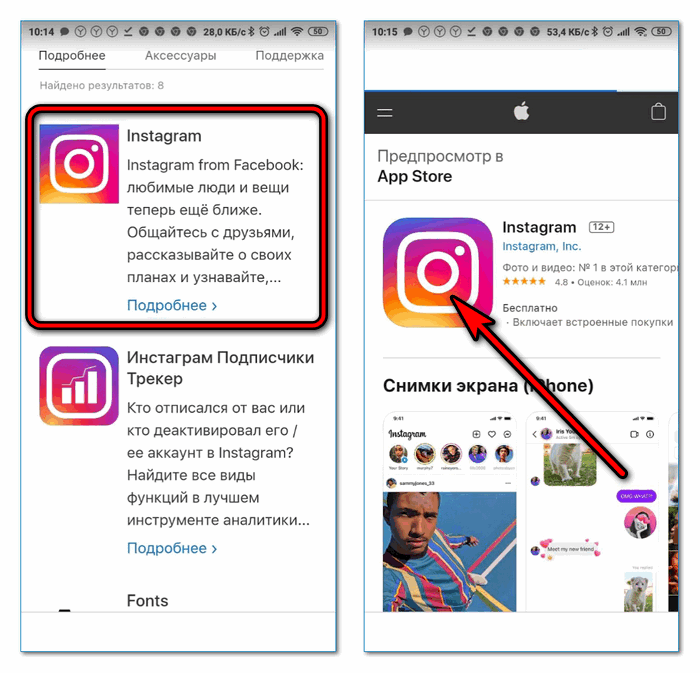Инструкция, как настроить время в Инстаграме
Главная » Настройки
Настройки
Автор Екатерина Муракаева На чтение 5 мин. Опубликовано
Социальные сети требовательно относятся к настройкам времени и даты устройства. Если они не будут соответствовать реальности, вы попросту не сможете зайти в профиль. Поэтому важно знать, как настроить время в Инстаграме, чтобы иметь возможность лайкать, комментировать и подписываться.
Содержание
- Почему Инстаграм показывает неправильное время
- Как настроить время в Инстаграм
- На Android
- На iOS
- Как установить время в сторис в Инстаграм на фото или видео
- Как установить время на старые фото или видео в сторис
Почему Инстаграм показывает неправильное время
Перед тем, как настроить время в Инстаграме, важно понять, в чём причины такого бага. Их может быть несколько:
Их может быть несколько:
- Неправильные настройки устройства. Самая распространённая неполадка, вызывающая проблемы с большинством интернет-ресурсов. Если Инста показывает неверные данные, скорее всего вам нужно именно настроить телефон.
- Сбой в приложении. Случается всякое. И в приложении Instagram могут появляться ошибки. Исправить это можно переустановкой или удалением лишних временных файлов.
- Устаревшая версия Instagram. Если вы давно не устанавливали обновления, можете столкнуться не только с отсутствием свежих функций, но и с тем, что имеющиеся возможности начинают работать со сбоями.
- Баги самой социальной сети. Нельзя на время технических работ отключить миллиардную социальную сеть. Из-за этого могут появляться временные неполадки. Неправильное отображение даты в приложении тоже может относиться к этим проблемам. Изменить мы ничего не сможем, придётся ждать.
Как настроить время в Инстаграм
В самом приложении Instagram никаких настроек нет: оно подгружает информацию из устройства. Поэтому придётся идти в настройки гаджета. Разберём инструкцию для обеих мобильных операционных систем.
Поэтому придётся идти в настройки гаджета. Разберём инструкцию для обеих мобильных операционных систем.
На Android
- Переходим в настройки. Сделать это можно, выведя верхнюю шторку и нажав по гайке в правом верхнем углу. Этой кнопки может не быть в некоторых модификациях операционки.
- Здесь в строку поиска вводим запрос. Это проще всего. Да и такая функция встроена практически во все оболочки Андроид.
- Выбираем дату.
На iOS
- Открываем настройки.
- Переходим в раздел «Основные».
- Здесь выбираем пункт «Дата и время» и меняем их.
Как установить время в сторис в Инстаграм на фото или видео
Время мы поставить не можем: стикер пропал, вместо него сейчас «обратный отсчёт». Но вы можете поискать в наклейках, может, нужный есть. Мы рассмотрим алгоритм с датой, а вы при желании можете найти время, если такая возможность есть. Алгоритм действий следующий:
- Приступаем к созданию истории, нажав по своей аватарке в списке сториз.

- Выбираем снимок или делаем его.
- Жмём по квадратной иконке со смайликом, чтобы открыть список стикеров.
- Выбираем ту наклейку, что содержит в себе год, месяц и день.
- Настраиваем размер и расположение.
Как установить время на старые фото или видео в сторис
Когда мы выкладываем старый контент в стори, дата автоматически появляется на истории. Если этого не случилось, можете проделать инструкцию выше и самостоятельно «заклеймить» пост.
При использовании социальных сетей важно правильно настроить дату и время на устройстве. Это необходимо и в том случае, если пользователь использует стикер. И теперь вы знаете, какие баги могут привести к неверному отображению информации. Решения у вас тоже есть. Так что, исправить проблему не составит труда, ведь вы прекрасно знаете, как изменить время в Инстаграме.
№1 Как увеличить количество просмотров истории Instagram?
Самый простой и очевидный результат – накрутка. Но, чтобы избежать бана, следует выбрать надёжный сервис.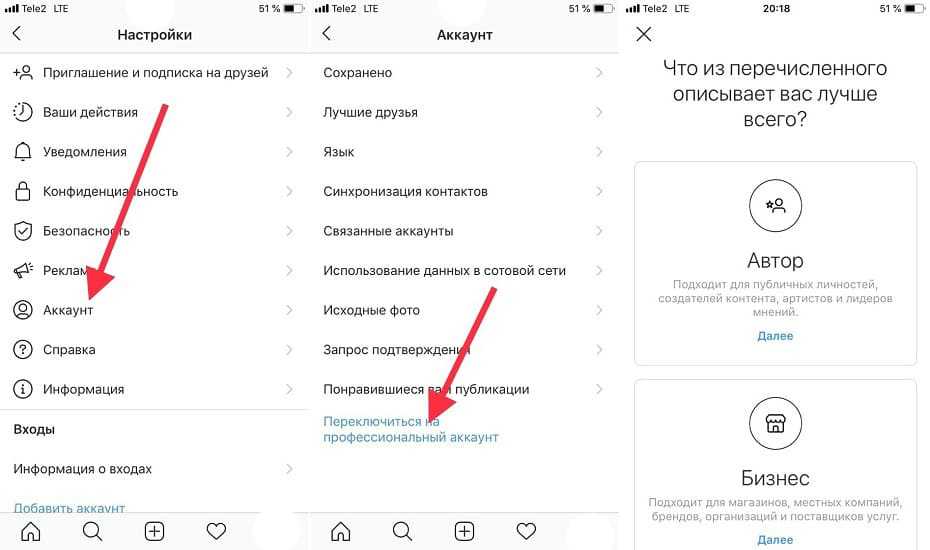 Например, DoSMM даёт хорошие лайки, просмотры и подписки. Если не хотите тратить деньги, можно воспользоваться сервисом Bosslike – там можно перевести время в хорошую статистику. Но не переусердствуйте, чтобы не потерять аккаунт и всё накрученное.
Например, DoSMM даёт хорошие лайки, просмотры и подписки. Если не хотите тратить деньги, можно воспользоваться сервисом Bosslike – там можно перевести время в хорошую статистику. Но не переусердствуйте, чтобы не потерять аккаунт и всё накрученное.
№2 Почему дата в Instagram и настройках телефона различаются?
Причиной этого может быть баг приложения или самой социальной сети. Удалите временные данные, обновите Инсту или, напротив, переустановите её. Если дело в самом ресурсе, остаётся дождаться, пока разработчики всё исправят.
№3 Как очистить профиль Instagram от ботов?
Это необходимо делать для того, чтобы продвижение шло эффективнее. Можно вручную проинспектировать аудиторию, а можно воспользоваться сервисом. Spamguard, например, неплох. Он может вычислить и коммерческие профили, которые, не проявляя активности, очень портят статистику.
Лиза Тинькова
коммерческий Instagram эксперт. Отвечаю на вопросы и помогаю читателям.
Задать вопрос
youtube.com/embed/kQaTcrmwa_A?feature=oembed» frameborder=»0″ allow=»accelerometer; autoplay; clipboard-write; encrypted-media; gyroscope; picture-in-picture» allowfullscreen=»»>время настроить пошаговая инструкция
Оцените автора
Как установить ограничения по времени в Instagram
Instagram позволяет ограничить время, проводимое за экраном. Вот как.
Хотите знать, как установить ограничения по времени в Instagram? Если да, то, вероятно, вы думаете, что проводите слишком много времени в приложении. Уже много лет, Instagram (принадлежит Facebook, а не компании Meta) разрешил пользователям устанавливать дневной лимит времени, в течение которого они используют приложение.
Это означает, что по истечении срока Instagram напомнит вам, чтобы вы (надеюсь) больше не использовали приложение в этот день. Однако на этой неделе Instagram ограничил функцию ограничения времени.
Ранее вы выбирали 1, 2 или 3 часа в день в качестве дневного лимита времени или 10, 15, 30 или 45 минут в день в качестве дневного лимита времени. Но теперь Instagram исключил 10- и 15-минутные варианты. Предположительно, это связано с тем, что компания хочет, чтобы люди проводили больше времени в ее приложении.
Instagram увеличил минимальный дневной лимит времени с 30 до 10 минут до 15 минут.
Пользователь Instagram сообщил TechCrunch, что приложение попросило их «установить новое значение» для дневного лимита времени, хотя и отметило, что они могут сохранить свои существующие настройки».[1] pic.twitter.com/qALOBXKUJ0
— TheMobileSchooling (@Bakoenamanoto1) 22 февраля 2022
Это теневое? да. Но вы все равно можете установить ограничения по времени в приложении Instagram. Вот как:
Как установить дневной лимит времени в Instagram (iPhone)- Откройте приложение Instagram.

- Нажмите кнопку профиля.
- Нажмите кнопку гамбургера (три горизонтальные полосы в верхней части экрана).
- Коснитесь «Ваша активность».
- Коснитесь «Потраченное время».
- Нажмите «Дневной лимит времени».
- На появившемся всплывающем листе выберите 30 или 45 минут или 1, 2 или 3 часа.
- Нажмите «Готово».
Этот срок будет установлен до тех пор, пока вы не решите изменить его снова.
Сохраните
- Откройте приложение Instagram.
- Нажмите кнопку профиля.
- Нажмите кнопку гамбургера (три горизонтальные полосы в верхней части экрана).
- Коснитесь «Ваша активность».

- Коснитесь Время.
- Нажмите «Установить дневной лимит времени».
- На появившемся всплывающем листе выберите 30 или 45 минут или 1, 2 или 3 часа.
- Нажмите «Готово».
Этот срок будет установлен до тех пор, пока вы не решите изменить его снова.
Сохраните
Но приложение Instagram также позволяет вам устанавливать напоминания, чтобы сделать перерыв в приложении. Эти напоминания отличаются от дневного лимита времени тем, что не существует установленного количества времени, в течение которого вы можете использовать Instagram каждый день, однако, если вы используете его больше, чем хотите, во время сеанса (то есть, если вы используете приложение для , скажем, 35 минут подряд без перерыва), приложение может напомнить вам, что вы использовали его так долго, и сообщит вам, что пора сделать перерыв.
Эти напоминания о перерывах доступны как на iPhone, так и на Android. Вот как их использовать:
Установите напоминания в Instagram, чтобы сказать вам сделать перерыв (iPhone)- Откройте приложение Instagram.
- Нажмите кнопку профиля.
- Нажмите кнопку гамбургера (три горизонтальные полосы в верхней части экрана).
- Коснитесь «Ваша активность».
- Коснитесь «Потраченное время».
- Коснитесь «Установить напоминание о перерывах».
- На появившемся всплывающем листе выберите 10, 20 или 30 минут.
- Нажмите «Готово».
Сохраните
Установите напоминания в Instagram, чтобы сказать вам сделать перерыв (Android)
- Откройте приложение Instagram.
- Нажмите кнопку профиля.

- Нажмите кнопку гамбургера (три горизонтальные полосы в верхней части экрана).
- Коснитесь «Ваша активность».
- Коснитесь Время.
- Коснитесь «Установить напоминание о перерывах».
- На появившемся всплывающем листе выберите 10, 20 или 30 минут.
- Нажмите «Готово».
И проверьте:
- Как включить и выключить уведомления о прочтении WhatsApp
- Контакты iPhone Legacy: как использовать цифровое наследие
- Как скачать видео HBO Max (фильмы и телешоу)
- Есть ли у Apple метавселенная?
- Android AirTag Tracker: как найти AirTags с помощью Android
- Что такое AirPods ограниченной серии?
- Что Apple выпустит в 2022 году?
- Что означает «i» в iOS?
- Стоит ли iCloud+? Мои 2 цента…
Сохраните
- Микс
- Reddit.

- Больше
Майкл Гротхаус
Эксперт и писатель Apple, Майкл Гротхаус освещает технологии на KnowYourMobile на протяжении большей части 10 лет. До этого он работал в Apple. А до этого был киножурналистом. Майкл — опубликованный автор; его книга «Эпифания Джонс» была признана одним из лучших романов о Голливуде. Entertainment Weekly. Майкл также является автором других публикаций, в том числе ВИЦЕ и Быстрая Компания.
Майкл также является автором других публикаций, в том числе ВИЦЕ и Быстрая Компания.Как установить дневной лимит времени в Instagram? – AirDroid
Instagram – это социальная сеть, которой пользуются миллионы людей по всему миру. Благодаря хорошо продуманному макету Instagram — это интересный и простой способ общения и обмена контентом. Но подавляющее большинство людей, похоже, не знают, что в приложении есть функция дневных ограничений по времени.
Если вы хотите отслеживать и сокращать количество времени, которое вы или ваши дети тратите на Instagram, вы можете установить лимит времени Instagram . Это не позволит вам использовать Instagram больше определенного времени в день, что поможет вам сосредоточиться на других задачах и сократить время, проводимое за экраном.- Часть 1: Признаки зависимости от Instagram
- Часть 2: Почему Instagram вызывает такую зависимость?
- Часть 3: Как установить дневной лимит времени в Instagram?
- 1.
 Установить дневной лимит времени в приложении Instagram
Установить дневной лимит времени в приложении Instagram - 2. Установить таймер приложения iPhone в Instagram
- 3. Установите блокировку дневного лимита Instagram на Android
- 1.
- Часть 4: Инструмент для родителей, чтобы установить ограничение времени для Instagram вашего ребенка
- Часть 5: Как установить время перерыва в Instagram?
- Часть 6: Горячие вопросы, связанные с лимитом времени в Instagram
Часть 1: Признаки зависимости от Instagram
Большинство людей становятся зависимыми от Instagram и постоянного внимания, которое они получают от других. Если вы обнаружите, что не можете прожить несколько часов, не заглядывая в Instagram, или что вы проводите в приложении больше времени, чем хотели бы, вы можете стать зависимым. Вот еще несколько признаков того, что вы можете быть зависимы от Instagram:
- Проводите больше времени в Instagram, чем с реальными друзьями или делами.

- Вы чувствуете тревогу или депрессию, когда не используете приложение.
- Вы сравниваете себя с другими в приложении.
- Вы публикуете только те фотографии, которые вас украшают.
- Вы используете приложение, чтобы уйти от реальности.
Часть 2: Почему Instagram так затягивает?
По данным Business Insider, база пользователей Instagram насчитывает миллионы, и 90% пользователей моложе 35 лет. Instagram собирает пользовательские данные, чтобы предлагать контент, который формирует привычки и влияет на эмоции. Алгоритм собирает данные, чтобы привлечь внимание в основном подростков, стимулировать участие и предложить именно то, что им нужно.
Было обнаружено, что публикации в Instagram работают так же, как и в Netflix, и мы вынуждены часами смотреть их. Быстрый характер Instagram Reels & Stories также делает их более привлекательными для просмотра один за другим.
Часть 3: Как установить дневной лимит времени в Instagram?
1 Установка дневного лимита времени в приложении Instagram Instagram может быть отличным способом оставаться на связи с друзьями и семьей, но также может отнимать много времени. Если вы обнаружите, что тратите слишком много времени на прокрутку своей ленты, вы можете установить для себя дневной лимит времени. Вот как это сделать:
Если вы обнаружите, что тратите слишком много времени на прокрутку своей ленты, вы можете установить для себя дневной лимит времени. Вот как это сделать:
- Откройте приложение Instagram и перейдите в свой профиль. Коснитесь значка меню в правом верхнем углу экрана.
- Нажмите «Ваша активность» и выберите «Потраченное время».
- Включите настройку «Установить дневной лимит времени» и установите желаемый лимит времени.
- Нажмите «Включить», чтобы сохранить изменения.
Теперь, когда вы достигнете дневного лимита времени, Instagram отправит вам уведомление, информирующее вас об этом. Вы по-прежнему можете использовать приложение. Каждый раз, когда вы открываете Instagram, вы видите сообщение о том, сколько времени у вас осталось на день. Вы можете легко использовать функцию ограничения времени Instagram на своем Android и iPhone.
2 Установка таймера приложений iPhone в Instagram Apple iPhone включает в себя фантастическую функцию «Экранное время», которая позволяет контролировать и ограничивать количество времени, которое вы проводите на своем устройстве. Экранное время также позволяет вам установить таймер приложения для приложений социальных сетей, чтобы сократить лишнее экранное время для себя и своих близких. Пользователи Apple могут установить ограничение по времени для категории приложений, включая Instagram.
Экранное время также позволяет вам установить таймер приложения для приложений социальных сетей, чтобы сократить лишнее экранное время для себя и своих близких. Пользователи Apple могут установить ограничение по времени для категории приложений, включая Instagram.
- Открыть настройки. Нажмите «Экранное время» и включите «Экранное время».
- Выберите лимиты приложений.
- Затем нажмите «Добавить лимит». Добавьте Instagram или другие категории приложений, если хотите. Затем выберите Инстаграм.
- Установите соответствующий лимит времени для Instagram и других выбранных вами приложений и убедитесь, что установленный вами лимит времени распространяется на все из них. Нажмите «Добавить».
Вы также можете установить количество времени для каждого дня, выбрать «Настроить дни», а затем установить ограничения для определенных дней.
3 Установить блокировку дневного лимита Instagram на Android Новейшие устройства Android теперь оснащены функциями «Цифровое благополучие» и «Родительский контроль», которые помогают пользователям управлять своим временем в социальных сетях. Цифровое благополучие — это набор инструментов, который позволяет пользователям отслеживать, сколько времени их ребенок проводит на устройстве или в определенных приложениях. Он также позволяет пользователям устанавливать для себя дневные лимиты. Родительский контроль — это ценное дополнение, которое направлено на улучшение психического здоровья и благополучия пользователей, позволяя родителям устанавливать ежедневные ограничения на использование приложений и устройств их детьми.
Цифровое благополучие — это набор инструментов, который позволяет пользователям отслеживать, сколько времени их ребенок проводит на устройстве или в определенных приложениях. Он также позволяет пользователям устанавливать для себя дневные лимиты. Родительский контроль — это ценное дополнение, которое направлено на улучшение психического здоровья и благополучия пользователей, позволяя родителям устанавливать ежедневные ограничения на использование приложений и устройств их детьми.
- Открыть настройку. Найдите функцию «Цифровое благополучие и родительский контроль».
- Настройте необходимые параметры для настройки родительского контроля.
- Найдите и установите ограничения приложений для вашего ребенка. Нажмите «Готово».
Часть 4. Инструмент для родителей для установки ограничения времени в Instagram вашего ребенка
Функция ограничения времени в Instagram достаточно хороша, чтобы выполнить свою работу. Если вы хотите, чтобы известное и зарекомендовавшее себя приложение устанавливало реалистичные временные ограничения для приложений социальных сетей, включая Instagram, вы должны проверить AirDroid Parental Control.
Многим родителям трудно следить за действиями своих детей в Интернете. Может быть сложно отследить, что их дети делают в социальных сетях, особенно в Instagram. Вот где родительский контроль AirDroid оказывается полезным. Это отличное приложение, созданное для поддержания цифрового благополучия, позволяющее родителям следить за действиями своих детей. Родители могут установить строгие временные ограничения для своих детей в Instagram, а также следить за тем, как ребенок использует телефон. Это может быть отличным инструментом в вашем арсенале.
Шаг 1. Загрузите и настройте Родительский контроль AirDroid на свой смартфон.
Шаг 2. После того, как вы настроите его на своем устройстве, вы будете автоматически перенаправлены на страницу регистрации. Создайте учетную запись и войдите в систему.
Шаг 3. Вам потребуется установить AirDroid Kids на устройство для мониторинга. После завершения установки запустите AirDroid Kids и соответствующим образом настройте устройство.
Для подключения устройства необходимо ввести код сопряжения. Теперь можно проверить, чем занимаются ваши дети в социальных сетях, особенно в Instagram.
Часть 5: Как установить время перерыва в Instagram?
Если вы обнаружите, что тратите слишком много времени на прокрутку Instagram, вы не одиноки. Недавнее исследование показало, что в среднем человек проводит около двух часов в день в социальных сетях. Это много времени! И это не просто потраченное впустую время — все это время, проведенное в вашем телефоне, может привести к беспокойству, депрессии и другим проблемам с психическим здоровьем.
Вот как установить напоминание о перерывах в Instagram
- Откройте приложение Instagram. Нажмите на меню гамбургера (три горизонтальные линии) вверху.
- Нажмите на опцию «Ваша активность». Откройте параметр «Затраченное время», чтобы отслеживать использование Instagram.
- Выберите установить напоминание, чтобы делать перерывы.
- Нажмите на кнопку включения внизу.

Подведение итогов
Если вы обнаружите, что тратите слишком много времени на Instagram, вы можете установить дневной лимит времени. Это ограничение поможет вам и вашим детям оставаться в пределах здорового диапазона использования и предотвратит зависимость от приложения. Если вы беспокоитесь о том, как ваш ребенок использует Instagram, функция родительского контроля AirDroid — отличный способ обеспечить его безопасность в Интернете.
С помощью AirDroid Parental Control вы можете установить временные ограничения для использования вашим ребенком социальных сетей. Таким образом, вы можете гарантировать, что ваш ребенок использует приложение только в течение ограниченного времени каждый день. Вы также можете использовать его для отслеживания активности вашего ребенка в Instagram, чтобы увидеть, что он публикует и с кем взаимодействует.
Горячие вопросы, связанные с ограничением времени в Instagram
1. Как отключить ограничение времени в Instagram?
Эльза
Вот шаги, чтобы сделать снимок экрана на ноутбуке LG.
Шаг 1: Откройте приложение Instagram.
Шаг 2: Нажмите на три строки в правом верхнем углу экрана. Есть несколько вариантов для вас.
Шаг 3: Выберите «Ваша деятельность» из доступных вариантов.
Шаг 4: Нажмите «Потраченное время» > «Установить дневной лимит времени». Выберите выключить.
2. Как долго действует лимит Instagram?
Эльза
В зависимости от того, какие настройки выбирают родители, некоторые функции Instagram могут быть ограничены на определенное время. При превышении этого срока ограничения снимаются.
3. Как проверить экранное время в Instagram?
Эльза
Пользователи могут быстро проверить, сколько времени они провели в Instagram.
Шаг 1: Откройте приложение > Нажмите на аватар своего профиля в правом нижнем углу.
Шаг 2: Нажмите в верхнем правом углу и выберите Ваша активность.
Шаг 3: Нажмите «Потраченное время». Вы увидите среднее время, которое вы провели в Instagram.
Вы увидите среднее время, которое вы провели в Instagram.
4. Есть ли в Instagram ограничение по времени для видео?
Эльза
Ограничение времени в Instagram обычно подразумевает все виды контента, включая видео, посты, ролики и истории.
5. Как избавиться от зависимости от Instagram?
Эльза
Если вы изо всех сил пытаетесь сократить использование Instagram, вы можете сделать несколько вещей, чтобы облегчить этот процесс. Попробуйте отписаться от аккаунтов, которые вызывают негативные чувства, установить для себя ограничения по времени или вообще удалить приложение со своего телефона. Если вам сложно придерживаться этих изменений, может быть полезно изменить свои привычки и установить ежедневные напоминания, чтобы сделать перерыв в Instagram.
6. Почему Instagram ограничивает мое время?
Эльза
Если вы обнаружите, что Instagram ограничивает ваше экранное время, нажмите «Настройки»> «Меню-гамбургер» в правом верхнем углу и нажмите «Ваша активность». Вы можете легко настроить параметры в соответствии с вашими предпочтениями.
Вы можете легко настроить параметры в соответствии с вашими предпочтениями.
7. Как Instagram влияет на психологию?
Эльза
Социальные сети могут нанести вред психическому здоровью. В частности, Instagram был связан с высоким уровнем тревожности, депрессии и одиночества. Instagram — это тщательно подобранная платформа, где люди делятся только лучшими версиями своей жизни. Это может привести к чувству зависти и неадекватности. Более того, приложение представляет собой визуальную платформу, которая давит на людей, чтобы они выглядели идеально. Это может привести к проблемам с образом тела и расстройствам пищевого поведения.
8. Как понять, что вы зависимы от Instagram?
Эльза
Большинство пользователей виновны в том, что проводят слишком много времени в Instagram, хотя некоторые могут этого не осознавать. Проверьте следующие факторы, чтобы определить, зависимы ли вы от приложения.
1: Постоянная проверка Instagram, даже когда вы должны делать что-то еще.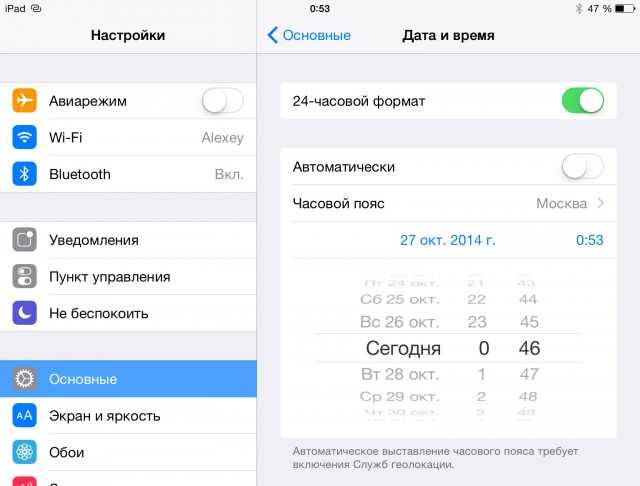
2: Чувство беспокойства или стресса, если вы не можете проверить Instagram.
3: Позвольте Instagram повлиять на ваше настроение или то, как вы себя видите.
4: Размещайте только идеальные фотографии и делитесь только лучшими моментами своей жизни.
Как установить дневной лимит времени для приложения Instagram
Если вы не хотите использовать Instagram часами и хотели бы установить таймер для приложения, чтобы оно напоминало вам, когда вы должны прекратить его использовать , то вы можете сделать это.
Анкита Гарг
Дели/Нойда, ОБНОВЛЕНО: 21 марта 2022 г. 17:57 IST
Приложение Instagram видно на смартфоне. (Изображение предоставлено Reuters)
Анкита Гарг : Instagram — это популярное приложение для обмена фотографиями и видео, которое широко используется в Индии. Это довольно захватывающее приложение для социальных сетей. Одной из самых популярных функций Instagram является «Reels».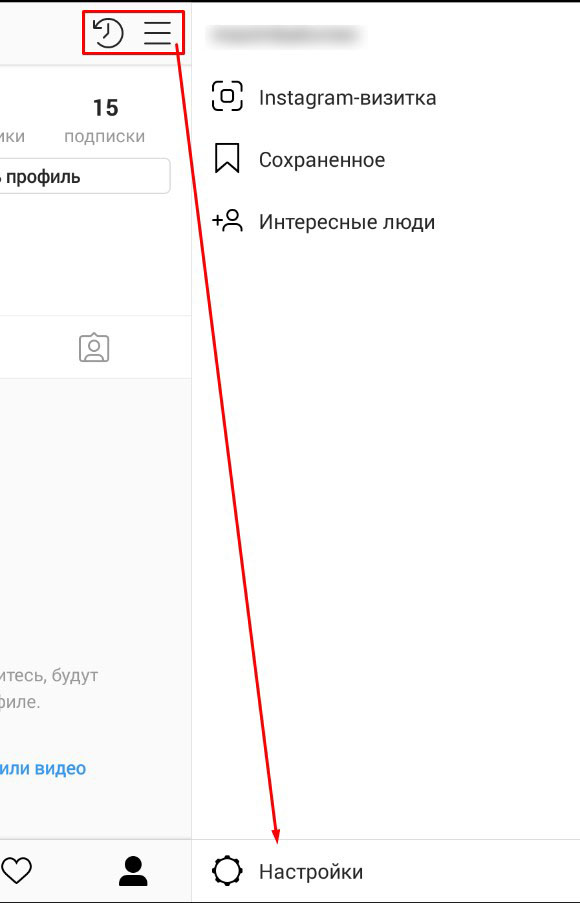 Люди в основном могут выразить себя с помощью коротких видеороликов, используя музыку, фильтры и некоторые спецэффекты — концепция, скопированная с TikTok.
Люди в основном могут выразить себя с помощью коротких видеороликов, используя музыку, фильтры и некоторые спецэффекты — концепция, скопированная с TikTok.
Если вы не хотите использовать Instagram часами и хотели бы установить таймер для приложения, чтобы оно напоминало вам, когда вам следует прекратить его использование, вы можете это сделать. Instagram также позволяет еженедельно проверять, сколько времени вы провели в приложении. Приложение отображает график, и когда вы нажимаете на него, вы сможете проверить среднее время, которое вы провели в этом приложении для социальных сетей. Вот все, что вы должны знать.
реклама
Как установить ограничение по времени в Instagram
Процесс установки напоминания довольно прост, нужно всего лишь выполнить несколько шагов. Шаги одинаковы для пользователей iPhone и Android. Гигант социальных сетей не предлагает такой функции для тех, кто использует Instagram на компьютере. Функция доступна только в мобильной версии приложения. Вот как вы можете установить ограничение по времени в Instagram.
Вот как вы можете установить ограничение по времени в Instagram.
Шаг 1: Сначала откройте приложение Instagram на своем смартфоне и нажмите на изображение своего профиля, которое видно в правом нижнем углу экрана.
Шаг 2: Теперь снова коснитесь гамбургер-меню > Ваша активность > Потраченное время.
Шаг 3: Теперь нажмите Установить дневной лимит времени.
Шаг 4: Выберите количество времени, а затем нажмите кнопку «Готово». После этого Instagram напомнит вам сделать перерыв, когда вы проведете некоторое время в приложении.
Примечание. Если вы включите этот параметр, Instagram будет отправлять вам только напоминания с просьбой сделать перерыв. Если пользователям Android нужны более агрессивные настройки, они могут установить таймер приложения в разделе «Цифровое благополучие».
Таймер приложения Instagram: хотите более агрессивную настройку?
Пользователи Android могут просто зайти в приложение «Настройки» и нажать «Цифровое благополучие».



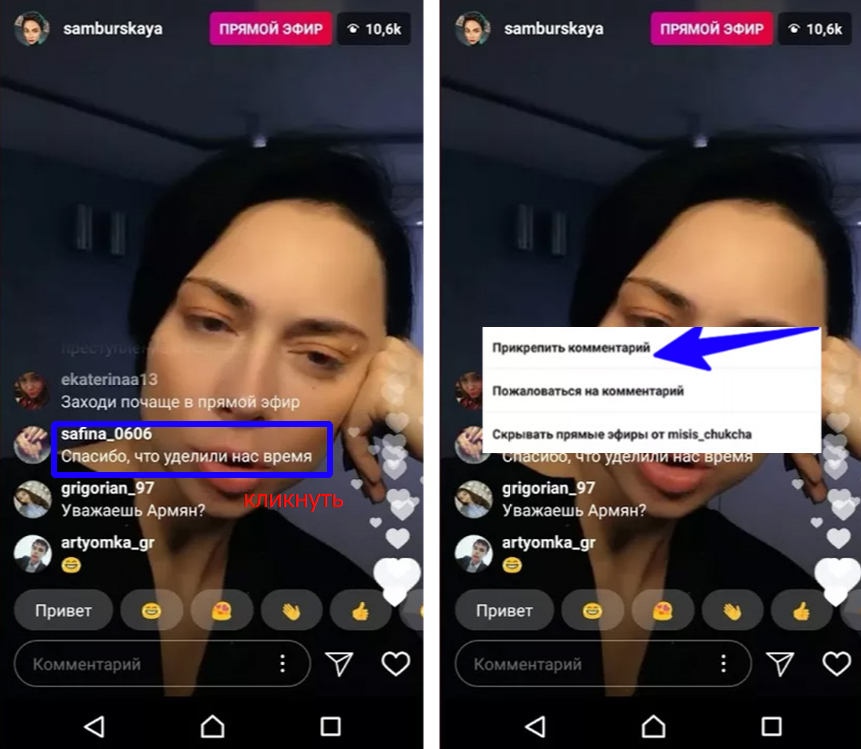

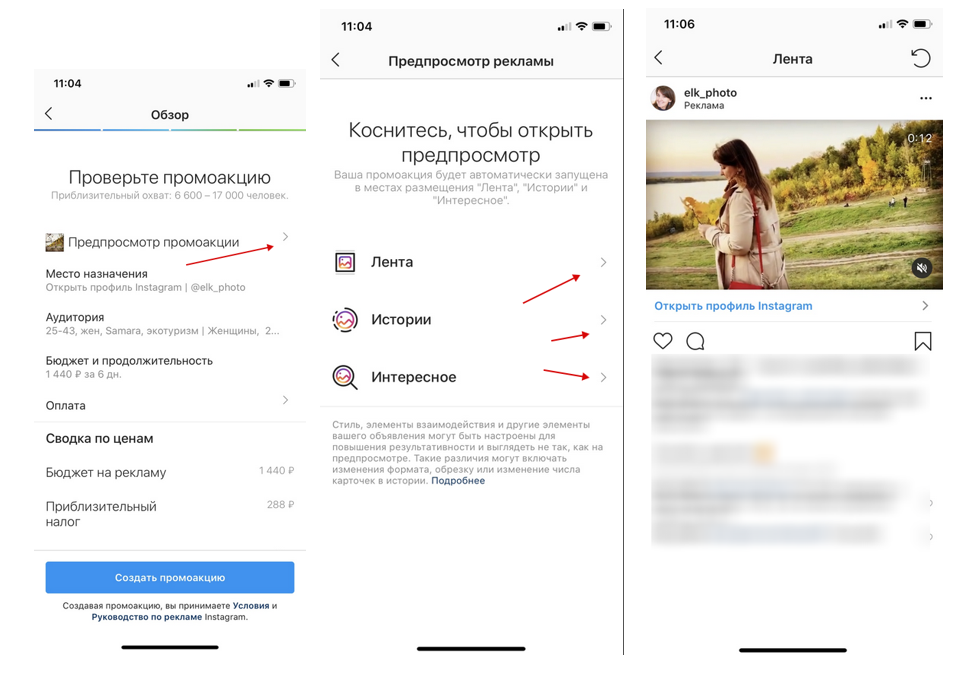
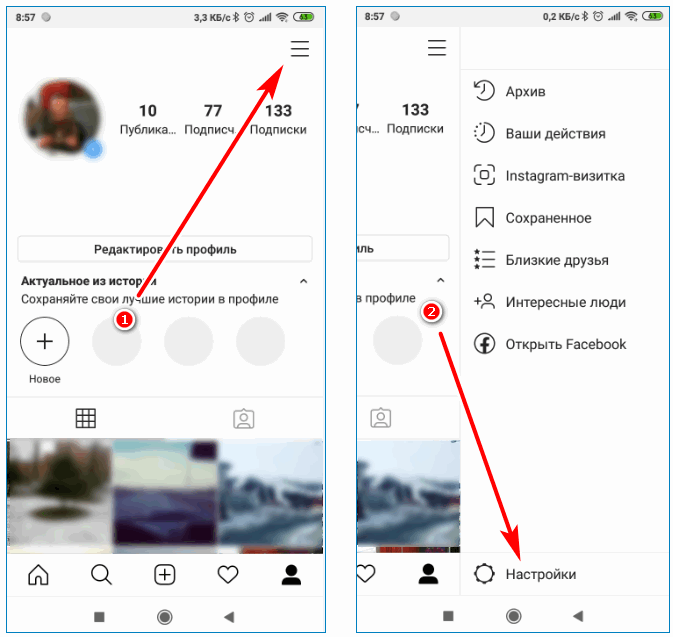
 Установить дневной лимит времени в приложении Instagram
Установить дневной лимит времени в приложении Instagram